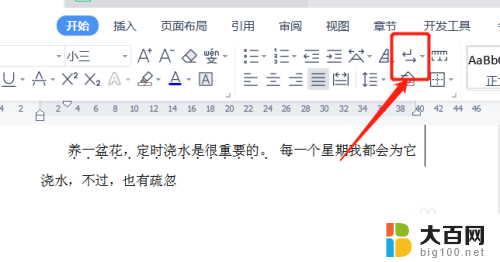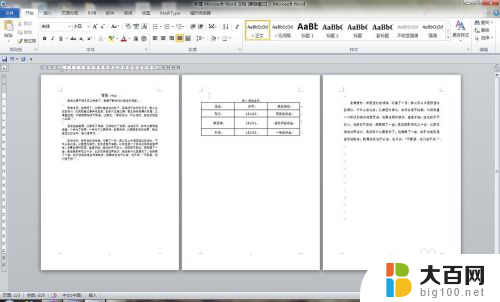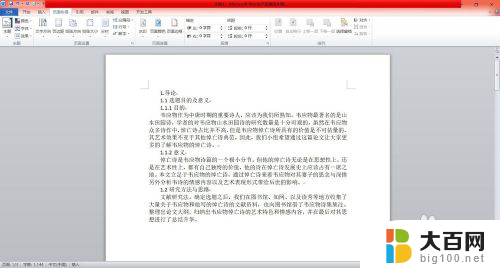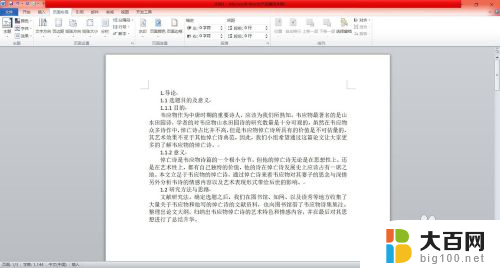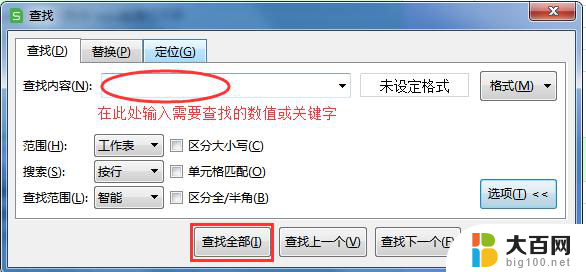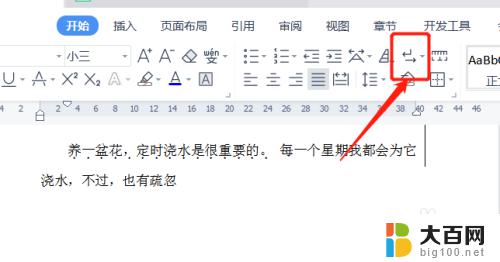word怎么看分页符 如何在Word文档中显示分页符
更新时间:2023-12-07 15:47:28作者:yang
在使用Word文档编辑时,分页符是一个非常重要的功能,它能够帮助我们调整文档的版面布局,使得内容更加清晰有序。如何在Word文档中显示分页符呢?其实很简单,只需要点击Word工具栏上的标尺选项,然后在页面底部会显示出分页符的图标。这样我们就可以清楚地看到每一页的起始位置,方便进行排版和编辑。分页符的使用不仅能够使得文档更加美观,还能够提高阅读体验。无论是在撰写论文、制作报告还是编辑其他类型的文档时,我们都可以充分利用分页符功能,使得内容更加井然有序。
步骤如下:
1.打开Word2016,打开其中一篇文档。
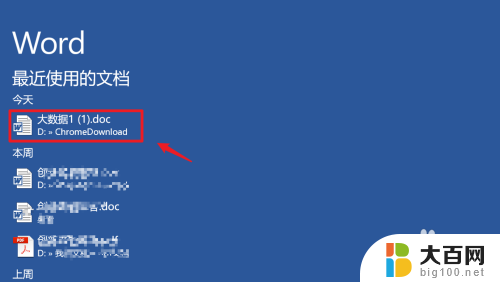
2.打开文件后,点击左上角的“文件按钮”,展开Word设置选项
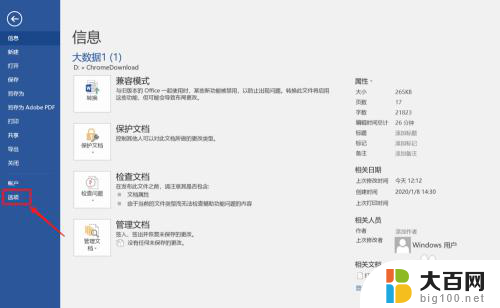
3.点击左侧“显示”选项卡,然后勾选“显示所有格式标记”,点击下方“确定”按钮,则设置生效。
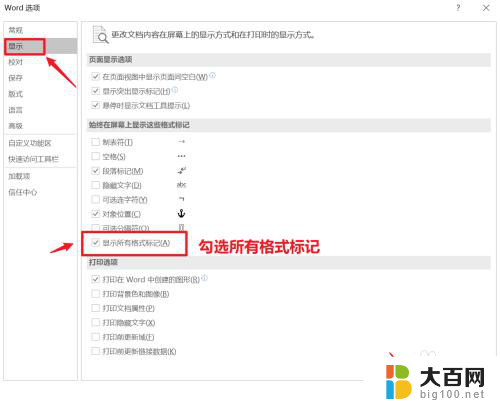
4.则在文档对应底部可以看见“分节符”或者“分页符”等标记。
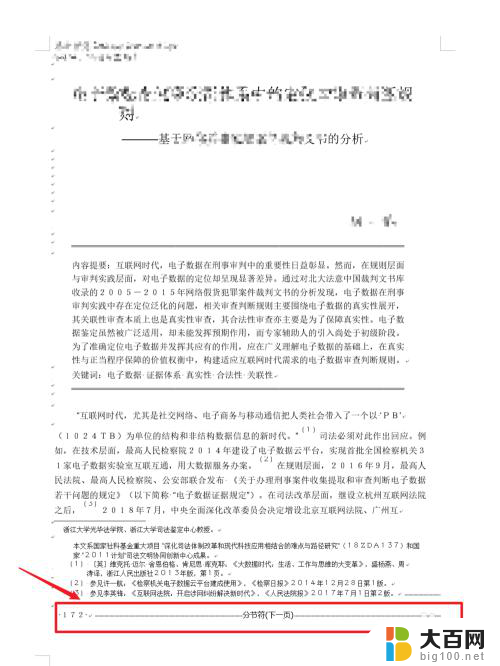
5.首先点击文档需要插入分页符的文档末尾处位置,点击顶层菜单的“插入”选项。然后点击“分页”按钮。
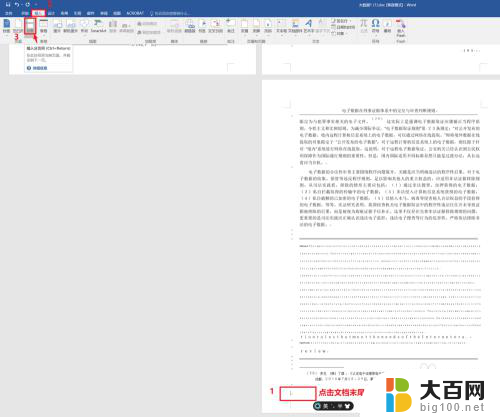
6.则在鼠标点击的文档末尾处插入了一个分页符。
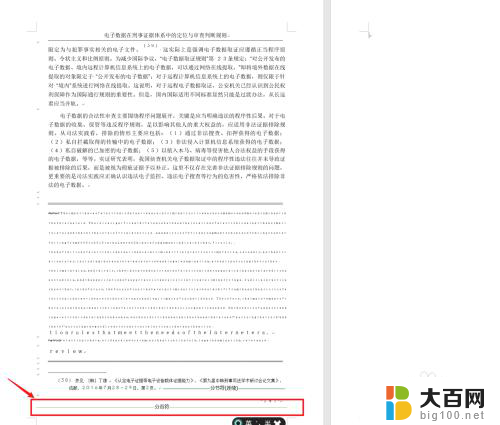
以上就是在Word中查看分页符的全部内容,如果你遇到了这种情况,你可以按照这些步骤来解决,非常简单快速。